如何进行APP的安装与开发?
在APP安装开发过程中,需要经过多个步骤,包括开发工具的安装和配置、搭建开发环境、创建第一个项目、编写代码以及最终的测试和发布,下面将详细探讨这些关键步骤:
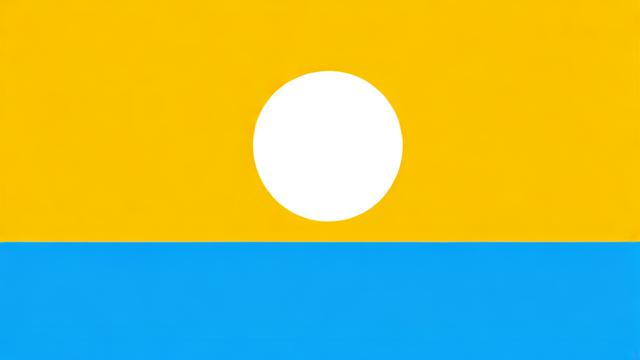
1、开发工具的安装和配置
安装 Android Studio:Android Studio 是 Google 官方提供的用于 Android 应用开发的集成开发环境(IDE),可以从官网下载最新版本的 Android Studio,安装过程相对简单,只需按照提示一步步完成即可。
配置 JDK:Android Studio 需要 Java 开发工具包(JDK)的支持,在安装 Android Studio 之前,需要先安装 JDK,可以从 Oracle 官网下载 JDK,并按照提示进行安装,安装完成后,还需要配置系统的环境变量,以便其他应用能够找到 JDK 的位置。
2、搭建开发环境
创建新项目:打开 Android Studio 后,选择“Start a new Android Studio project”,然后按照向导提示填写项目名称、包名等信息,选择合适的项目模板,如“Empty Activity”或“Basic Activity”,以便快速开始开发。
配置项目结构:Android Studio 会自动生成项目的基本结构,包括源代码目录、资源文件目录等,可以根据需要对项目结构进行调整和优化。
3、编写代码
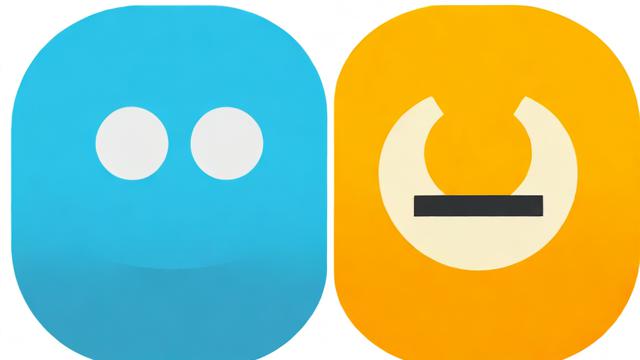
设计界面布局:使用 XML 文件定义应用的界面布局,可以通过拖拽组件的方式在可视化布局编辑器中设计界面,也可以直接编写 XML 代码。
实现业务逻辑:在 MainActivity 或其他活动中编写 Java 或 Kotlin 代码,实现应用的业务逻辑,处理按钮点击事件、更新界面显示等。
调用后端服务:如果应用需要与后端服务器进行交互,可以使用网络库(如 Retrofit)来发送 HTTP 请求,并处理响应数据。
4、测试和调试
使用模拟器测试:Android Studio 提供了 Android 虚拟机(AVD)来模拟不同设备和 Android 版本的运行环境,可以在 AVD Manager 中创建和管理模拟器,并在模拟器上运行和测试应用。
真机测试:除了模拟器测试外,还可以将应用安装到真实设备上进行测试,通过 USB 连接手机和电脑,并在开发者选项中开启 USB 调试模式,即可在 Android Studio 中选择真机进行测试。
调试工具:Android Studio 提供了强大的调试工具,可以帮助开发者定位和修复代码中的错误,可以使用断点、日志输出等方式进行调试。

5、编译和发布
编译 APK 文件:在 Android Studio 中,点击“Build”菜单下的“Build Bundle(s) / APK(s)”选项,即可编译生成 APK 文件,APK 文件是 Android 应用的安装包,可以分发给用户安装。
发布应用:将编译生成的 APK 文件发布到各大应用商店(如 Google Play、华为应用市场等),供用户下载和安装,在发布之前,需要确保应用已经通过了各大应用商店的审核。
APP安装开发是一个复杂但有趣的过程,它涉及到从需求分析到产品发布的多个环节,通过掌握上述关键步骤和技巧,开发者可以更加高效地开发出高质量的移动应用。
到此,以上就是小编对于“APP安装开发”的问题就介绍到这了,希望介绍的几点解答对大家有用,有任何问题和不懂的,欢迎各位朋友在评论区讨论,给我留言。





暂无评论,1人围观